Power Automate Desktop 「ファイルのコピー」アクション
指定の一つまたは複数のファイルを複製するアクションです。
目次
利用方法
「アクション」の「ファイル」より「ファイルのコピー」をドラッグします。
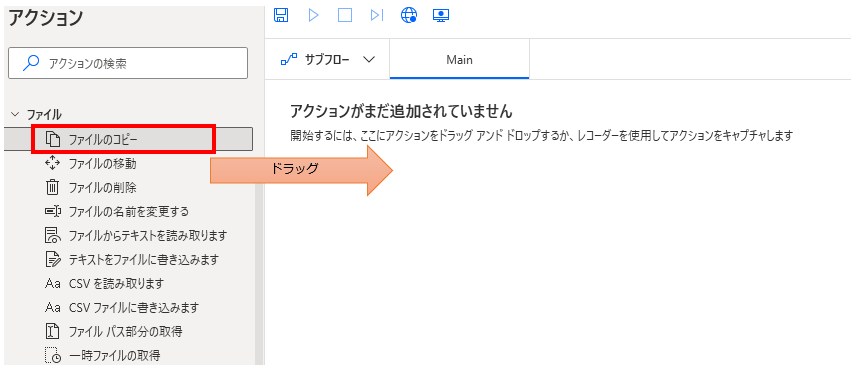
パラメータの設定画面が表示されるので値を指定します。

パラメータ
コピーするファイル
複製元を指定します。
ファイルを指定すると1つのファイル、フォルダーを指定するとその中のファイル全てが対象になります。
リスト変数で指定する場合、複数のファイルが対象になります。

宛先フォルダー
複製先のフォルダーを指定します。

ファイルが存在する場合
複製先に同一ファイル名がある場合の挙動(「何もしない」か「上書き」)を選択します。

生成された変数
アクションの結果が格納されます。この変数名は変更可能です。
このアクションを複数設置する場合は、どんなファイルかを示す名前に変更推奨です。
もし利用しない変数があれば、OFFにすること推奨します。
(インスペクタのフロー変数に不要な変数を増やさないため)
CopiedFiles
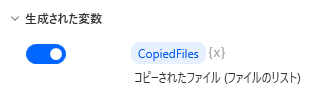
Power Automate Desktopを効率的に習得したい方へ
当サイトの情報を電子書籍用に読み易く整理したコンテンツを
買い切り950円またはKindle Unlimited (読み放題) で提供中です。

Word-A4サイズ:1,700ページの情報量で
(実際のページ数はデバイスで変わります)
基本的な使い方から各アクションの詳細な使い方、
頻出テクニック、実用例を紹介。(目次)
体系的に学びたい方は是非ご検討ください。
アップデートなどの更新事項があれば随時反映しています。(更新履歴)
なお購入後に最新版をダウンロードするには
Amazonへの問い合わせが必要です。